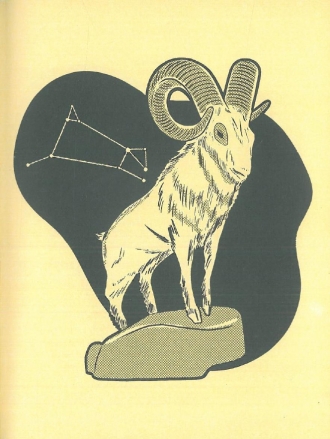व्हॉट्सॲप मोबाईल वापरणाऱ्या तज्ञ लोकांनो, व्हॉट्सॲप वेबचे यातले किती फीचर्स तुम्हाला माहीत आहेत?
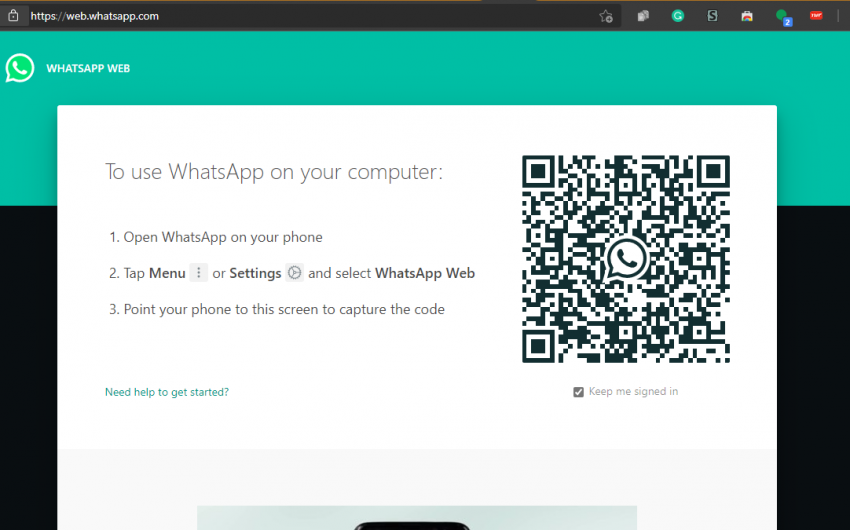
व्हॉट्सॲप मेसेंजर आता फक्त स्मार्टफोनवर एक मेसेज करायचे ॲप राहिले नाही. ते आता रोजच्या आयुष्याचा एक महत्वाचा भाग बनले आहे. सकाळी उठल्यापासूनचे गुड मॉर्निंग मेसेजेस ढकलणे ते लोकांचे स्टेटस पाहाणे हे केल्याशिवाय लोकांचा दिवसच सुरु होत नाही. या व्हॉट्सॲपमध्ये नवनवीन अपडेट्स येत असतात. आपण ते डाऊनलोडही करतो. स्मार्टफोन आणि वॉट्सअप हे गणित जमून गेले आहे. पटकन हातात असणारा मोबाईल आणि त्यावरचे व्हॉट्सॲप मेसेजेस यांमध्ये तासंतास वेळ जातो. पण काही लोकांना मोबाईलवर व्हॉट्सॲप वापरण्याऐवजी ते डेस्कटॉप किंवा लॅपटॉपवर वापरायला भारी आवडते. त्यातही सध्या अनेक नवे, भन्नाट फीचर आले आहेत. आज आपण त्याविषयी जाणून घेऊयात.
व्हॉट्सअप वेब हे आपल्याला डेस्कटॉपवर मेसेज पहायला किंवा पाठवायला उपयोगी पडते. मोबाईलवर जसे अपडेट येतात त्याप्रमाणेच व्हॉट्सॲप वेबसाठीही नवनवीन अपडेट येत राहतात. नुकतेच काही नवे बदल यामध्ये आले आहेत. ते खालील प्रमाणे आहेत
१. अनेक मशीन्सवर आता व्हॉट्सॲप चालू शकते.
व्हॉट्सअप डेस्कटॉपवर आता मल्टी-डिव्हाइस सपोर्ट सुरू झाला आहे. म्हणजे आता तुमचा फोन बंद असो किंवा नेटवर्क येत नसले तरीही WhatsApp डेस्कटॉप चालूच राहील. फक्त तुमच्या डिव्हाइसवर इंटरनेट कनेक्टेड असले पाहिजे. पूर्वी हे फीचर नव्हते, त्यामुळे फोन समजा बंद पडला तर डेस्कटॉपवरचे व्हॉट्सअपही बंद व्हायचे. पण मल्टी-डिव्हाइस सपोर्ट सुरू झाल्याने ही समस्या आता दूर झाली आहे. त्यासाठी तुमच्या फोनच्या WhatsApp सेटिंग्जमध्ये, लिंक डिव्हाइसवर जा आणि मल्टी डिव्हाइस हा ऑप्शन निवडा. त्यानंतर पूर्वीप्रमाणेच QR कोड स्कॅन करून लॉग-इन करा.
२. स्टिकर्स बनवा
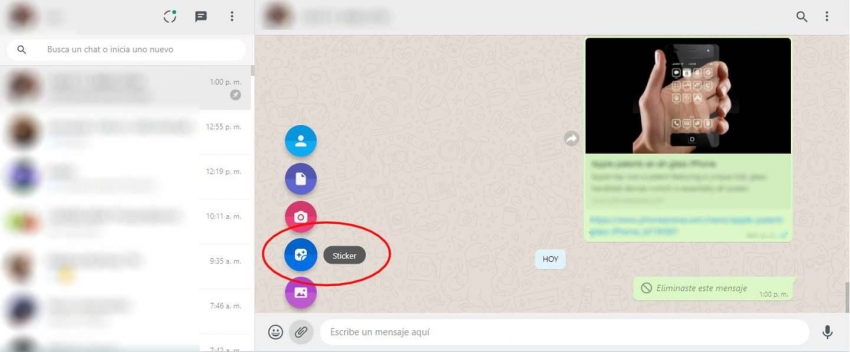
व्हॉट्सअप वेबवर तुम्ही स्वतः स्टिकर्स बनवू शकता आणि शेअर करू शकता. हे फीचर गेल्या आठवड्यात व्हॉट्सॲप वेबवर आले आहे. येत्या काही दिवसांत ते डेस्कटॉपवरही उपलब्ध होईल. त्यामुळे तुम्ही तुम्हाला हव्या त्या फोटोचा वापर करून स्टिकर बनवू शकता. त्यासाठी व्हॉट्सअप वेबवरील कोणत्याही चॅटवर जा.
Personal or Group आणि Attach वर क्लिक कर, तिथे स्टिकर्सचा पर्याय ही असेल .कोणताही फोटो त्यावर क्लिक करून अपलोड करा आणि मग तुमच्या इच्छेनुसार स्टिकर बनवा.
३. लॅपटॉपवरुन मोबाईलवर किंवा मोबाईलवरुन लॅपटॉपवर फाईल्स पाठवणे
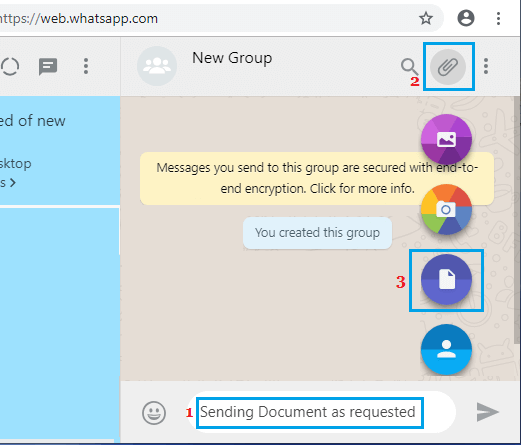
हे काही नवे फीचर नाही, पण थोडं डोकं वापरुन आपण आपल्याला हवा तो डेटा इकडून तिकडे आणि तिकडून इकडे पाठवू शकतो. व्हॉट्सॲप डेस्कटॉपच्या मदतीने आता एखादी फाइल घेणे किंवा पाठवणे ही तुम्ही करू शकता. यासाठी एक ट्रिक करायची. मोबाईलवर व्हॉट्सअप ग्रुप तयार करा. त्यात तुमचा आणि तुमच्या मित्राचा नंबर टाका. ग्रुप तयार केल्यानंतर, मित्राचा नंबर काढून टाका. मग या ग्रुप वर तुम्ही वैयक्तिक फाईल पाठवू शकता ती WhatsApp डेस्कटॉपवरून डाउनलोड करा. याच्या उलट देखील करू शकता. म्हणजे डेस्कटॉपवरून ग्रुपला फाईल पाठवून मोबाईलवर WhatsApp वरून डाउनलोड करू शकता. मोबाईलवर जागा कमी असेल तर काही महत्वाच्या आणि मोठ्या फाईल अश्याप्रकारे सेव्ह करणे यामुळे शक्य होईल.
४.कीबोर्ड शॉर्टकटस वापरा
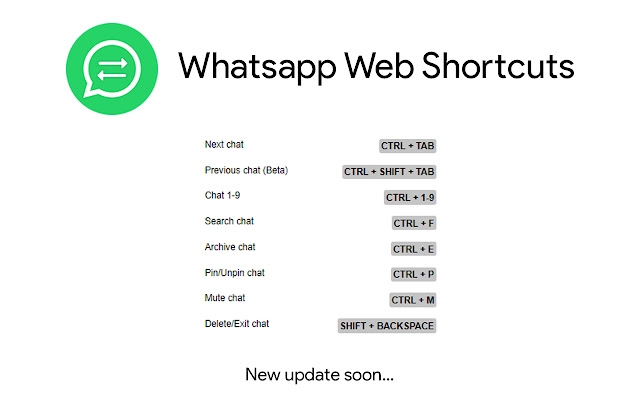
कितीही टच स्क्रीन आले तरी त्यात कीबोर्ड शॉर्टकटसची मजा नाही. आता मात्र ती मजा तुम्हांला इथे अनुभवता येईल. WhatsApp डेस्कटॉपवर तुम्ही कीबोर्ड शॉर्टकट ही सहज वापरू शकता. चॅट स्क्रीनच्या वर असलेल्या तीन बिंदूंवर क्लिक करून सेटिंग्जवर जा. कीबोर्ड शॉर्टकटवर क्लिक करा. तिथे पूर्ण यादीच तुम्हाला दिसेल. ते शॉर्टकट वापरून तुम्ही पटापट काम करू शकता. जसे डिलीट करायला कंट्रोल शिफ्ट डी असा शॉर्टकट आहे, सेव्ह करण्यासाठी कंट्रोल एस हा शॉर्टकट आहे.
५. थीम सिलेक्शन.
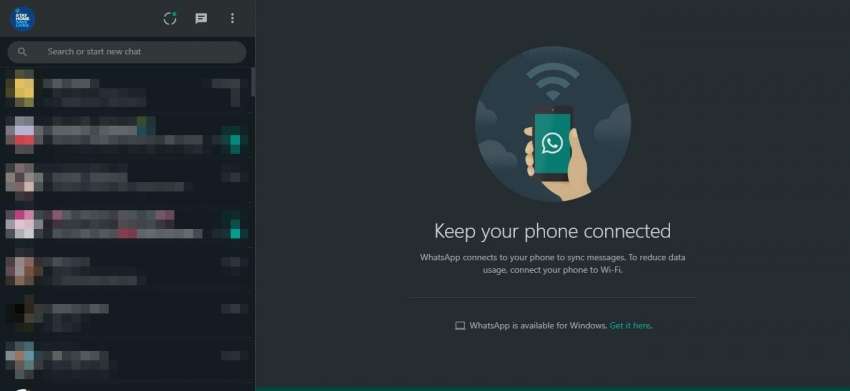
स्मार्टफोन्सप्रमाणे तुम्ही तुम्हाला हव्या असलेल्या सूचना आणि थीम WhatsApp डेस्कटॉपवर देखील सेट करू शकता. सेटिंग्जमध्ये पाहिल्यास अनेक पर्याय आहेत - डेस्कटॉप ॲलर्ट, शो प्रिव्ह्यू , रिड असे बरेच जे तुम्ही सेट करू शकता. तुमच्या आवडीची थीम देखील येथे निवडू शकता. तसेच ब्राईटनेस देखील कमी जास्त करू शकता.
व्हॉट्सॲप वेब किंवा डेस्कटॉप हे मोबाइलइतके वापरले जात नाही. पण काम करताना सारखं मोबाईल बघण्यापेक्षा डेस्कटॉपवर असेल तर जास्त सोयीचे होईल. वर दिलेली फीचर्स वापरून पहा.
शीतल दरंदळे